این مطلب یکی از مقالات ویژهنامه «رزبری پای» ماهنامه شبکه است. برای دانلود کل این ویژهنامه به اینجا مراجعه کنید.
بخش مرکزی اسکرچ ویرایشگر است که محتویات آن به اسپرایت انتخاب شده وابسته است. با انتخاب اسپرایت مربوط به ماهی شروع میکنیم و آن را C1 مینامیم. در بالای صفحه، نام و عکس هر اسپرایت به همراه مکان آن نشان داده شده است. در قسمت سمت چپ، سه دکمه کنترلی قرار دارد. دکمه بالایی اسپرایت را میچرخاند. دکمه دوم، بین وضعیت چپ و راست انتقال مییابد و دکمه سوم، انیمیشن را خاموش میکند. لبه مربوط به کدنویسی (Script tab) جایی است که بلاکهای کد ایجاد میشوند. جایی که میتوانیم بلاکهای کد را انتخاب کنیم و آنها را با ترکیبهای مختلف کنار هم قرار دهیم. برای تغییر شکل ظاهری هر اسپرایت، میتوانیم از لبه ‘Costumes’ استفاده کنیم (شکل 1). لبه صدا به شما اجازه میدهد که به پروژه خود فایل صوتی اضافه و با استفاده از دکمه ‘Record’ صدا ضبط کنید (شکل 2) یا با گزینه ‘Import’ از فایلهای صوتی موجود در پروژه استفاده کنید.

شکل 1: اسپرایت عروس دریایی

شکل 2: ابزار ضبط صدا
سبکهای موجود در اسکرچ
‘Block Palette’ شامل مجموعهای از بلاکهای کد است که به سه سبک اصلی تقسیم میشوند. این سبکها Hat ،Stack و Reporter نام دارند (شکل 3). سبک Hat اجرای یک بلاک را بر اساس یک رویداد خاص آغاز میکند. یکی از سادهترین سبکهای Hat رویداد مربوط به کلیک کردن پرچم سبز است. تمام رویدادهایی که در اثر فشار دادن کلیدی در صفحه کلید، کلیک ماوس یا اتصالات GPIO اتفاق میافتند، نمونههایی از سبک Hat هستند. بلاکهای Reporter امکان تعریف متغیرهای متنی، عددی و بولین را به ما میدهند. این بلاکها در شکلهای مختلفی قرار میگیرند. مثلاً یک Reporter به شکل مثلث حاوی یک رشته متنی است. اگر دو سر شکل گرد باشد، برای تعریف متغیرهای عددی بهکار میرود و شکلهایی که دو سر آنها زاویهدار است، حاوی مقادیر بولین (True, False) هستند. بلاکهای Stack اجزای هستهای کدنویسی هستند و از طریق فرورفتگیهای بالا و برآمدگیهای پایین به سایر بلاکها وصل میشوند. در این بلاک، حفرههایی برای بلاک Reporter وجود دارد که در آن میتوان عملیات را با توجه به یک Reporter خاص تغییر داد.

شکل 3: مثالی از سبکهای موجود برای بلاکها
بلاکهای اسکرچ به دستههای مختلفی تقسیم میشوند. با استفاده از هشت دکمهای که در بالای قسمت Block Palette وجود دارد (‘Motion’ ،‘Conntrol’،‘Looks’ و…)، میتوان این دستهها را انتخاب کرد. هر کدام از این دستهها رنگ مشخصی دارند که باعث میشود تشخیص بلاکها در برنامه راحتتر شود.
استفاده از راهنمای اسکرچ
با توجه به بلاکهای زیادی که در اسکرچ وجود دارد، از این زبان میتوان در زمینههای مختلف از جمله بازیها، انیمیشن، موسیقی، گرافیک، ریاضی، علوم، روباتیک، الکترونیک و... استفاده کرد. با این حال، این دامنه وسیع از بلاکها و نحوه استفاده از آنها ممکن است کمی دشوار باشد. به همین دلیل، بهتر است از صفحات راهنما استفاده کرد که به همین منظور در اسکرچ در نظر گرفته شده است. اگر روی یک بلاک راست کلیک کنید، گزینه مربوط به راهنما را مشاهده خواهید کرد که توضیحاتی راجع به مفاهیم مختلف برای شما ارائه میدهد (شکل 4). این راهنما به شما کمک میکند بتوانید بلاکهای مناسبی را برای کارهای خود انتخاب کنید.
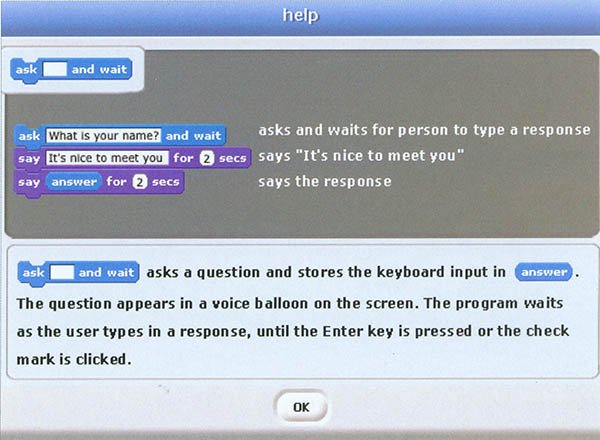
شکل 4: پنجره راهنما
نحوه استفاده از بلاکها
در این قسمت، برای توضیح نحوه کار بلاکها از همان مثال آکواریوم استفاده میکنیم. از قسمت ‘Sprite Collection’ صحنه مربوط به اسپرایت را انتخاب کنید. سپس، به قسمت ‘Edit Panel’ برگردید و روی لبه ‘Scripts ’ کلیک کنید. در بالای صفحه، سبک Hat مربوط به عملیات پرچم سبز قرار دارد. بعد از آن، یک بلاک ‘Forever’ وجود دارد و عملیات تعریف شده در آن تا زمانی اجرا میشود که دکمه Stop زده نشده است. این بلاک خود شامل دو بلاک دیگر است. نخستین بلاک داخلی تصویر پیشزمینه بعدی را انتخاب میکند. روی لبه ‘Backgrounds’ کلیک کنید تا تمام عکسهای زمینه را مشاهده کنید. بلاک داخلی دوم اجرا را برای چند ثانیه متوقف میسازد. اگر مقدار ‘1’ را به آن بدهید، یعنی برنامه 1 ثانیه مکث کرده است و بعد از آن اجرای بلاک بعدی آغاز میشود. با توجه به اینکه این دو بلاک درون بلاک Forever قرار دارند، عملیات آنها بهصورت سریال به فاصله 1 ثانیه پشت سرهم اجرا میشوند.
برای مشاهده قسمتهای بعدی "آشنایی و کار با رزبریپای" اینجا کلیک کنید
ماهنامه شبکه را از کجا تهیه کنیم؟
ماهنامه شبکه را میتوانید از کتابخانههای عمومی سراسر کشور و نیز از دکههای روزنامهفروشی تهیه نمائید.
ثبت اشتراک نسخه کاغذی ماهنامه شبکه
ثبت اشتراک نسخه آنلاین
کتاب الکترونیک +Network راهنمای شبکهها
- برای دانلود تنها کتاب کامل ترجمه فارسی +Network اینجا کلیک کنید.
کتاب الکترونیک دوره مقدماتی آموزش پایتون
- اگر قصد یادگیری برنامهنویسی را دارید ولی هیچ پیشزمینهای ندارید اینجا کلیک کنید.



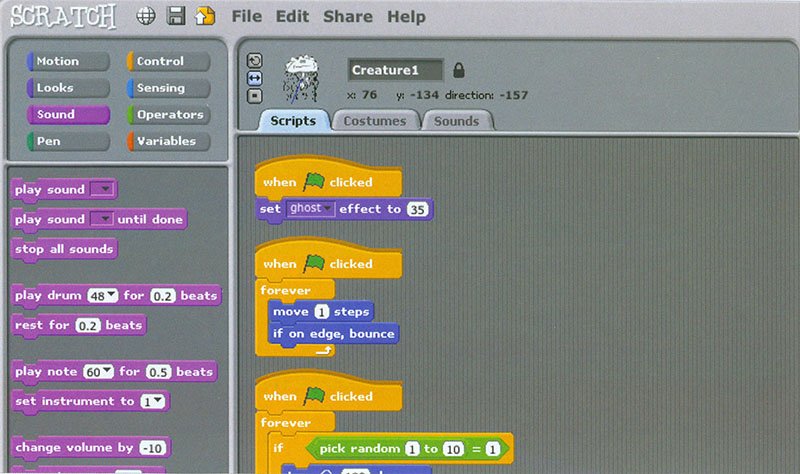






















نظر شما چیست؟